Bing Image Creatorは、Microsoft社が提供する最新の画像生成AIです。このツールを使えば、誰でも簡単に高品質な画像を生成できます。また、DALL-E 3の技術を利用しており、高品質な画像生成が可能です。本記事では、初心者向けにBing Image Creatorの基本的な使い方を説明します。
Bing Image Creatorとは?
Bing Image Creatorは、Microsoftが開発した画像生成AIです。このツールは、プロのイラストレーターに依頼しなくても、素人でも簡単に高品質な画像を生成できるという画期的な機能を提供しています。
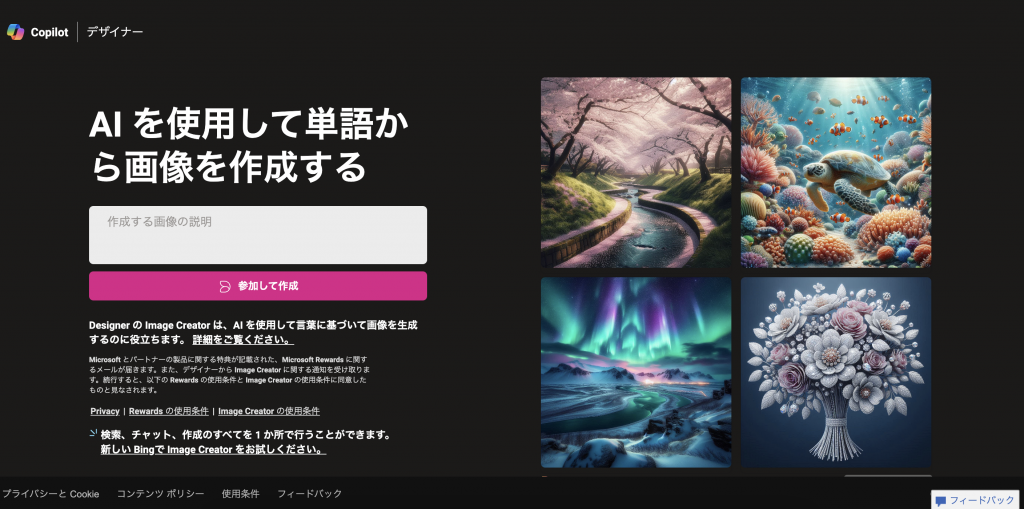
Bing Image Creator: https://www.bing.com/images/create
無料でここまでできる!Bing Image Creatorの便利な機能
無料版のBing Image Creatorでも、多くの便利な機能を利用できます。以下に主な機能を紹介します。
- 簡単な操作: プロンプトを入力するだけで画像を生成可能。
- 多様な生成オプション: さまざまなスタイルやテーマで画像を生成。
- 高品質な画像: 1024×1024ピクセルの高解像度画像を生成。
これらの機能を使って、誰でも手軽に高品質な画像を作成することができます。
Bing Image Creatorで画像を作ってみよう!
Microsoftアカウントの作成とログイン

まず、Bing Image Creatorを利用するためには、Microsoftアカウントが必要です。アカウントを持っていない場合は、公式サイトから新規登録を行いましょう。
Microsoft公式サイトはこちらから。
「個人アカウント」と「職場または学校アカウント」
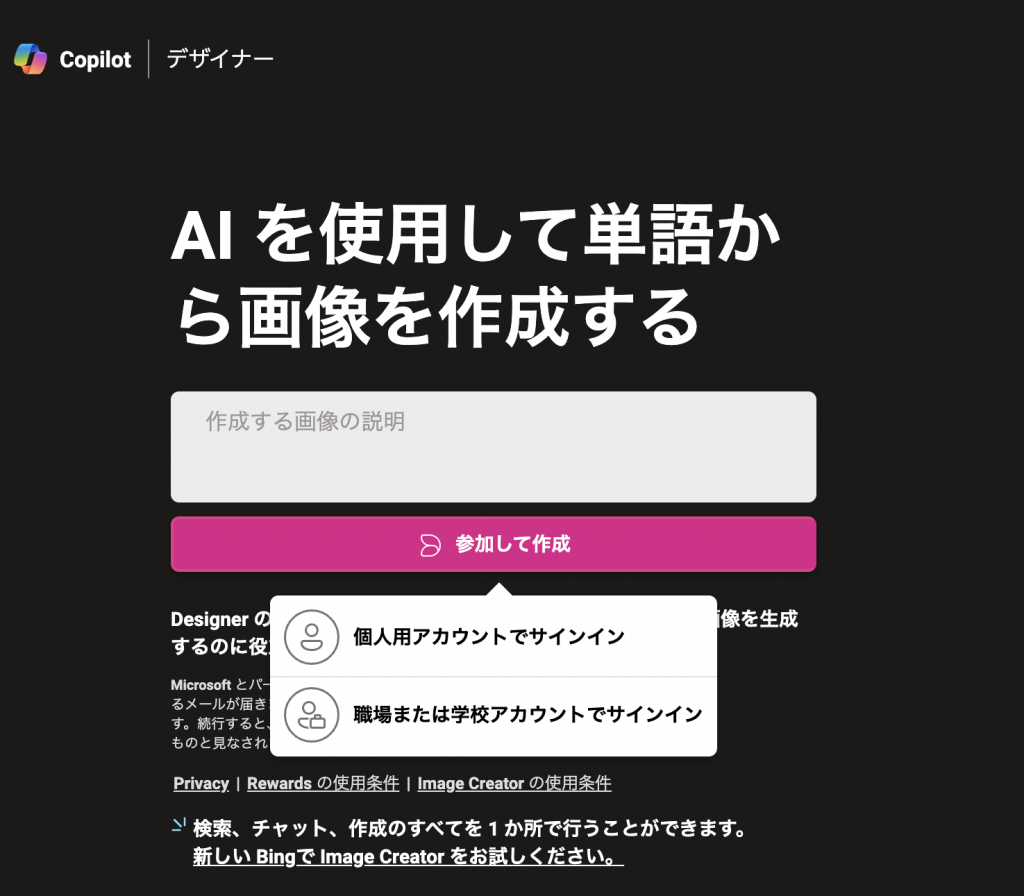
Microsoftアカウントには、[個人アカウント]と[職場または学校アカウント]の2種類があり、
Bing Image Creatorにサインインする時に、どちらかを選択することとなります。
2種類のアカウントの違いは、以下の通りです。
【個人アカウント】
【職場または学校アカウント】
つまり、個人用アカウントでは生成画像の商用利用が明確に禁止されている一方、職場または学校アカウントでは所属組織のポリシーによって商用利用が認められる場合があります。
※PerplexityAIにて検索し出力した答えです。PerplexityAIの使い方についてはこちらを参考にしてみてください。
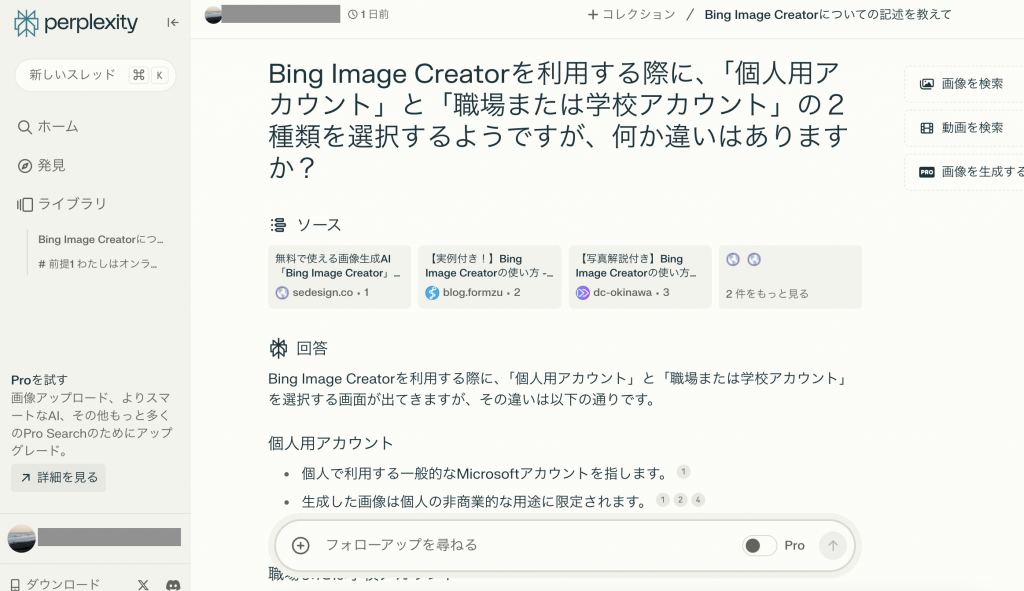
プロンプトの入力
Bing Image Creatorの操作は非常に簡単です。プロンプトは英語と日本語の両方で入力できます。以下のステップで画像を生成できます。
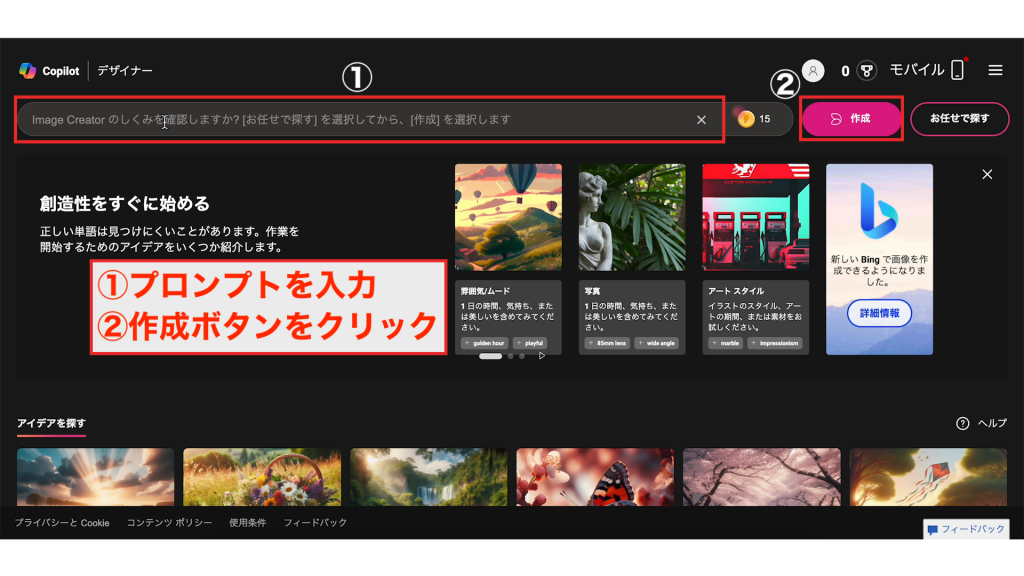
- プロンプトを入力: 画像の内容を指定するためのテキスト(プロンプト)を入力します。例えば、「猫がピアノを弾いている画像」などの具体的な指示を入力します。
- 作成ボタンを押す: プロンプトを入力したら、「作成」ボタンを押します。
画像の生成と確認
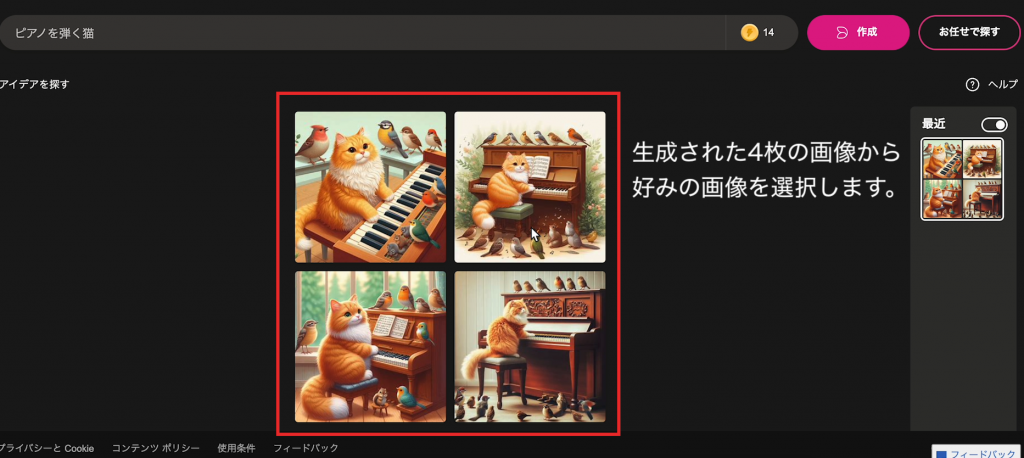
「作成」ボタンを押すと、AIがプロンプトに基づいて4枚の画像を生成します。生成された画像を確認し、気に入ったものをダウンロードします。
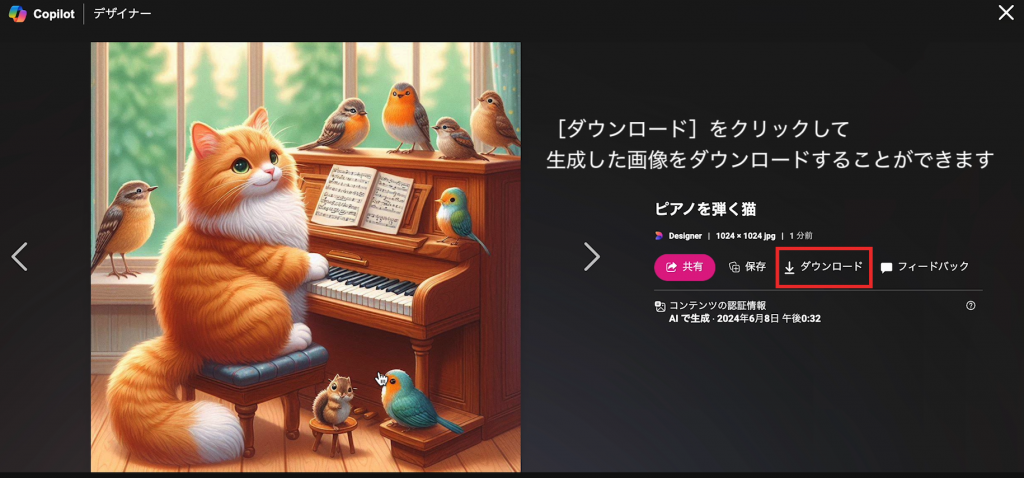
たったこれだけの操作で、画像の生成からダウンロードまでが完了します。
プロンプトに迷ったら「お任せで探す」
Bing Image Creatorには「お任せで探す」という便利な機能もあります。この機能を使うと、プロンプトを入力しなくてもAIが自動的に画像を生成してくれます。
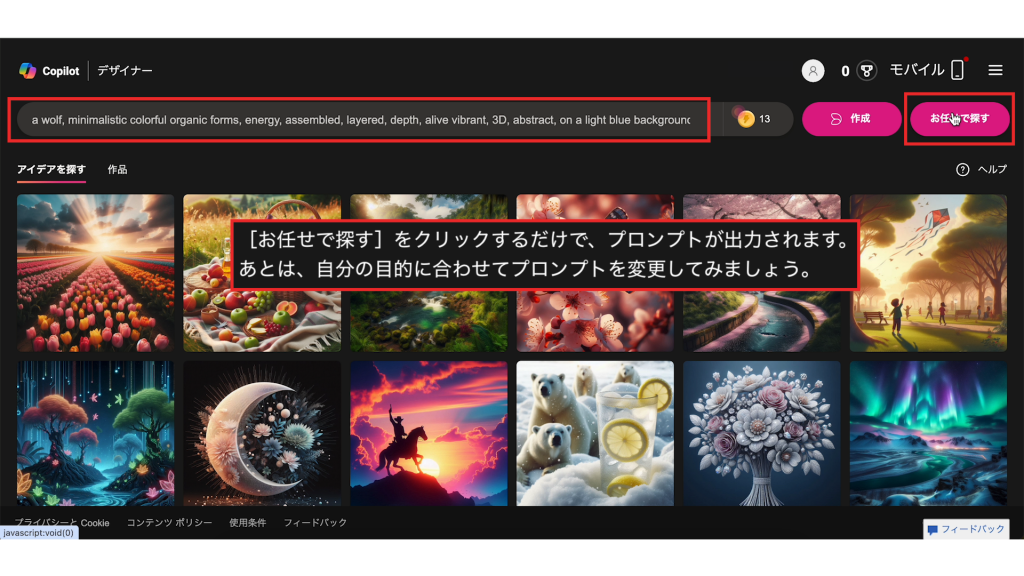
「お任せで探す」ボタンを押すだけで、AIが自動的にプロンプトを生成します。生成されたプロンプトを基に、必要な箇所を変更し「作成」ボタンを押すだけで画像が生成されます。
今回、AIが生成したプロンプトは
【a wolf, minimalistic colorful organic forms, energy, assembled, layered, depth, alive vibrant, 3D, abstract, on a light blue background】
「狼、ミニマルでカラフルな有機的な形、エネルギー、組み立てられた、層状の、深みのある、生き生きとした、3D、抽象的、明るい青色の背景」
文章の始めのみ変更してみました。
【Cat playing piano, minimalistic colorful organic shapes, energy, constructed, layered, deep, vibrant, 3D, abstract, bright blue background】
「ピアノを弾く猫、ミニマルでカラフルな有機的な形、エネルギー、組み立てられた、層状の、深みのある、生き生きとした、3D、抽象的、明るい青色の背景」
出力された画像がこちらです。

初めて使う方や、具体的なプロンプトが思いつかない方にはとても便利な機能ですね。
「ブースト機能」で生成を加速!
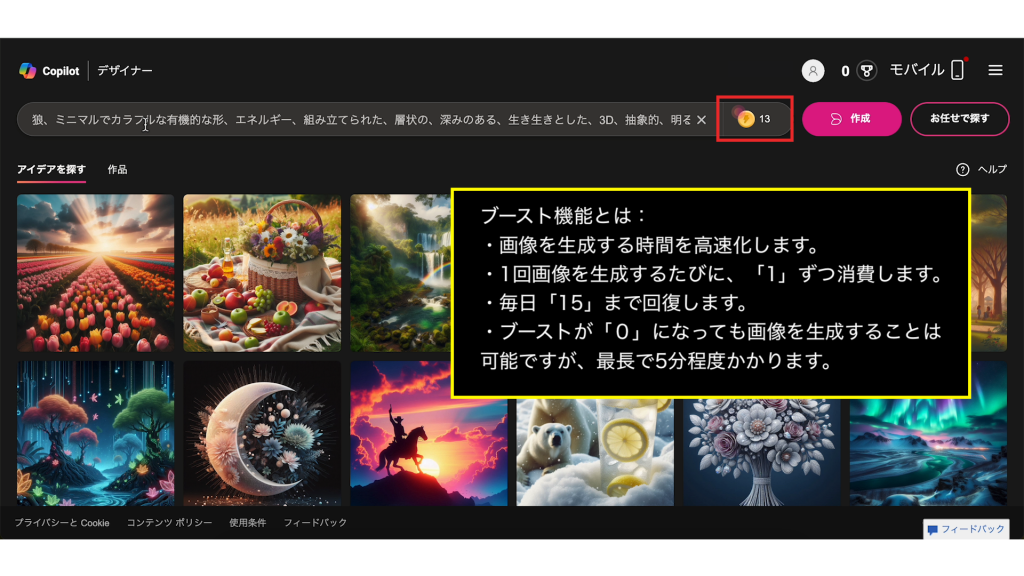
ブースト機能とは?
Bing Image Creatorには、利用回数(生成する枚数)に制限はありませんが、生成速度には制限があります。
ブースト機能を使うと、画像の生成速度が大幅に向上します。無料版でも、この機能を利用することで効率的に画像を生成できます。
「ブースト」は、初めてサインインした場合「15」付与され、毎日「15」まで回復します。このブーストが「0」になると生成速度が下がり最大で5分程度の時間が必要になるようです。(サーバーの混雑度合いで変化するようです)
また、ブースト機能は自動で使用されるため(1回生成すると1減少する)、画像を生成する時はブーストの残りを確認をしながら進めましょう。
POINT
Bing Image Creatorは、簡単な操作で高品質な画像を生成できる優れたAIツールです。Microsoftアカウントを作成してログインし、プロンプトを入力するだけで誰でも簡単に画像を生成することができます。また、「お任せで探す」機能を使えば、プロンプトを考える手間なくAIが自動的にプロントを生成してくれます。まずは無料版から試して、手軽に高品質な画像を作成してみてください。
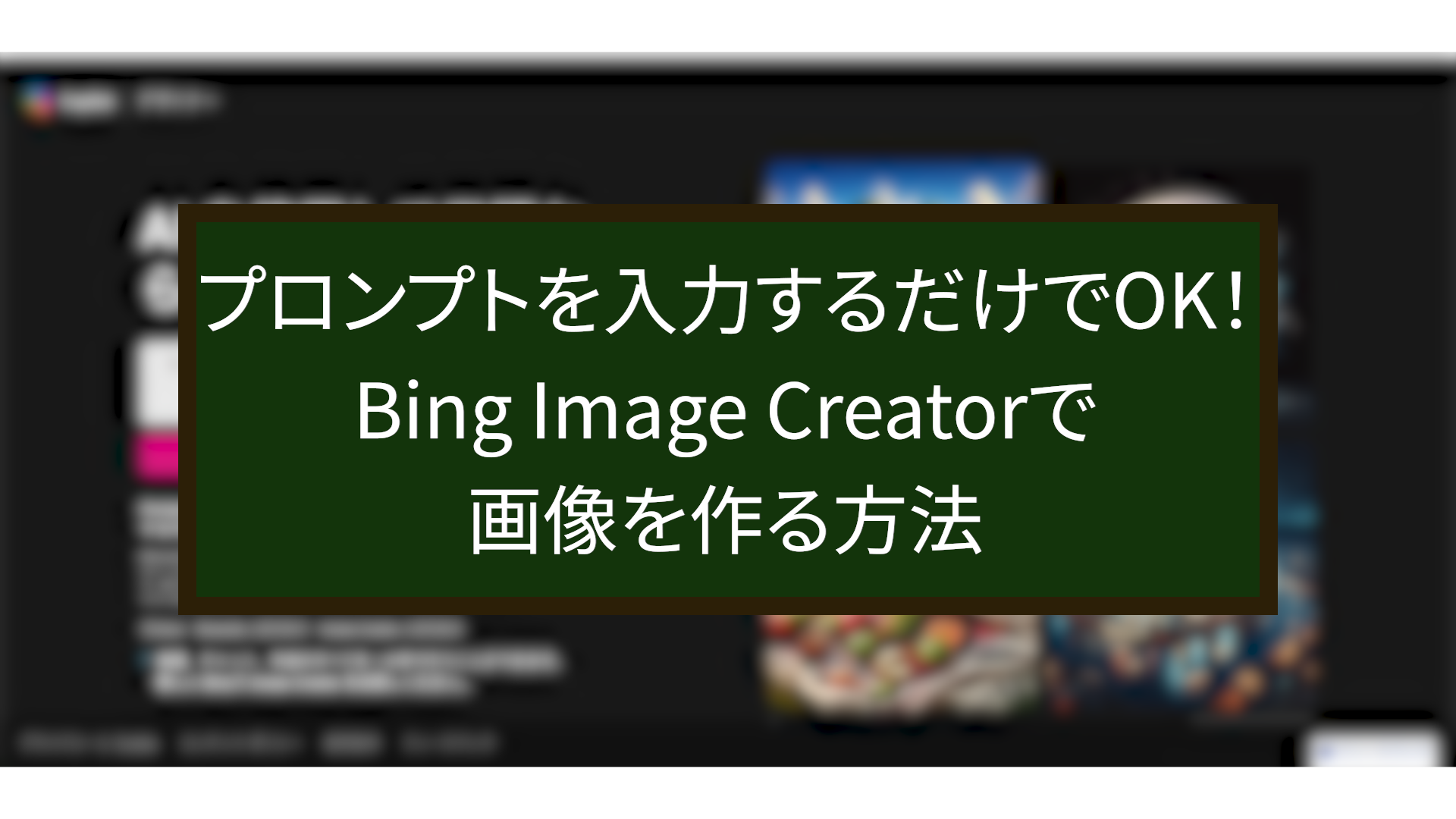

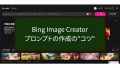

コメント